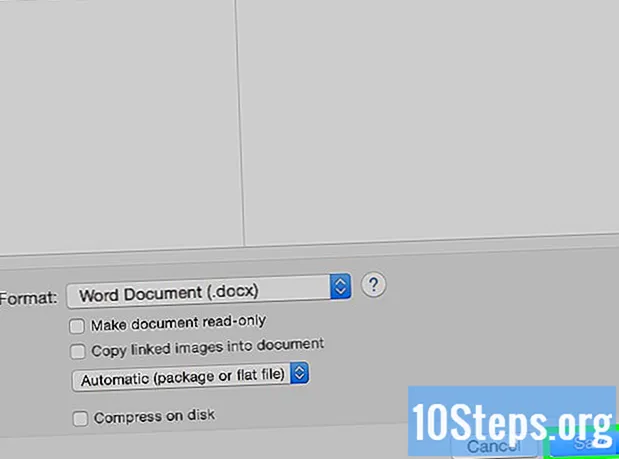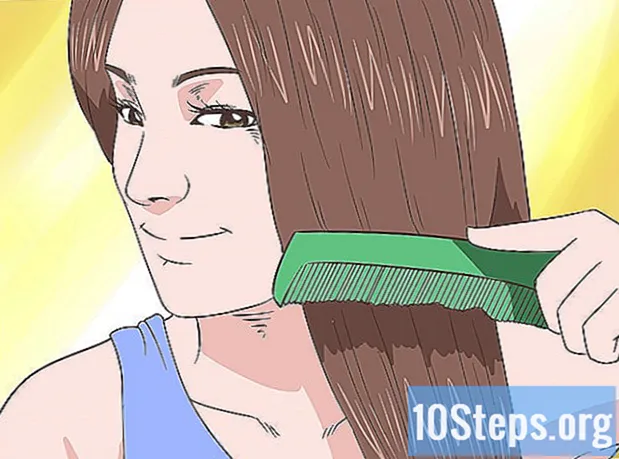Зміст
Обліковий запис адміністратора комп'ютера дозволяє налаштувати параметри системи та файлової системи. Незалежно від використовуваної операційної системи, ви можете змінити пароль для облікового запису адміністратора за допомогою командного рядка. У Windows цей обліковий запис розблоковано за замовчуванням, і його потрібно ввімкнути, щоб використовувати його.
Кроки
Спосіб 1 з 3: Windows
Розуміти різні типи облікових записів менеджерів. Windows створює обліковий запис адміністратора, який автоматично відключається у всіх версіях після Windows XP. Цей обліковий запис вимкнено з міркувань безпеки, оскільки перший створений обліковий запис має адміністративні права за замовчуванням. Наступний метод детально активує та деактивує обліковий запис адміністратора та встановить пароль для нього.
- Якщо ви хочете змінити пароль свого особистого облікового запису, відкрийте «Панель управління» та виберіть параметр «Облікові записи користувачів». Виберіть свій особистий рахунок з правами адміністратора та натисніть "Створити пароль" або "Змінити пароль".

Натисніть клавішу.⊞ Виграйі введіть "cmd". "Командний рядок" повинен відображатися у списку результатів.
Клацніть правою кнопкою миші на "Командний рядок" та виберіть "Запустити як адміністратор".
Наберіть його.чистий адміністратор / активний користувач: такі натисніть клавішу↵ Введіть. Це активує обліковий запис адміністратора на комп’ютері. Найпоширенішою причиною активації цього є виконання автоматизованих завдань, не маючи справу з повідомленнями "Контроль облікових записів користувачів", які з'являються щоразу, коли відбувається зміна налаштувань системи.

Наберіть його.чистий адміністратор *і натисніть клавішу↵ Введіть. Це дозволяє змінити пароль для облікового запису адміністратора.
Введіть пароль, який ви хочете використовувати. Введені символи не з'являться на екрані. Натисніть клавішу ↵ Введіть після введення пароля.
Введіть пароль ще раз, щоб підтвердити його. Якщо пароль введено інакше, вам потрібно буде ввести його ще раз.
Наберіть його.чистий адміністратор / активний користувач: ніі натисніть клавішу↵ Введіть. Це відключить обліковий запис адміністратора.Не рекомендується залишати обліковий запис адміністратора активованим, коли він не використовується. Після встановлення пароля та виконання потрібних завдань з адміністративними привілеями відключіть обліковий запис через "Командний рядок".
Метод 2 з 3: ОС X
Зрозумійте процес. Ви можете використовувати режим "Однокористувацький користувач", щоб скинути пароль адміністратора на Mac, якщо ви його забули. Для здійснення цієї процедури адміністративний доступ не потрібен.
Перезавантажте комп'ютер і утримуйте клавіші.⌘ Команда+с пресований.’ Утримуючи ці клавіші під час перезавантаження комп'ютера, ви будете перенаправлені до командного рядка.
Наберіть його.fsck -фійі натисніть клавішу⏎ Повернення. Це перевірить ваш жорсткий диск на помилки та може зайняти кілька хвилин. Це необхідна умова для продовження процедури.
Наберіть його.кріплення -uw /і натисніть клавішу⏎ Повернення. Це дозволяє внести зміни до файлової системи.
Наберіть його.passwd Адміністраторі натисніть клавішу⏎ Повернення. Тепер можна змінити пароль будь-якого користувача, ввівши ім’я облікового запису замість "Адміністратор".
Введіть новий пароль двічі. Ви повинні ввести пароль двічі, щоб підтвердити його. Ви не побачите символів під час їх введення.
Наберіть його.перезавантажитиі натисніть клавішу⏎ Повернення. Це призведе до перезавантаження комп'ютера та завантаження ОС X нормально. Тепер ви можете використовувати обліковий запис адміністратора з новим паролем.
Метод 3 з 3: Linux
Зрозумійте ризики, перш ніж починати. Linux був розроблений таким чином, що ви можете виконувати адміністративні завдання, не відкриваючи облікового запису адміністратора чи "root". Тому дуже рекомендується використовувати команду судо виконувати завдання, які потребують адміністративної привілеї, замість доступу до кореневого облікового запису. Як можна використовувати команду судо разом із власним паролем для внесення змін у систему вам не потрібно встановлювати пароль для root. Однак якщо ви хочете встановити пароль, читайте далі.
Відкрийте "Термінал". Пароль змінюється "Готово", який можна відкрити натисканням клавіш Ctrl+Alt+Т.
Наберіть його.sudo passwdі натисніть клавішу↵ Введіть. Вам буде запропоновано ввести свій пароль.
Введіть новий пароль для кореневого користувача. Після введення пароля користувача вам потрібно буде ввести новий пароль для кореневого користувача. Ви повинні ввести його двічі, щоб підтвердити це. Ви не побачите символів під час їх введення.